Bepaalde toetsen op uw Mac werken niet goed?
Probeer(Are) je te typen op je Mac - toetsenbord en merk je dat sommige toetsen gewoon niet werken? Of resulteert het indrukken van die toetsen in een onverwachte output? Wanneer u op de "I" -toets drukt, klikt het dan ergens op in plaats van de letter I uit te voeren?
Als je een van deze vreemde problemen hebt met je Mac- toetsenbord of Magic- toetsenbord, kan het zijn dat een van de toegankelijkheidsfuncties in OS X per ongeluk is ingeschakeld. De belangrijkste boosdoener hier is Mouse Keys , een functie die kan worden gebruikt om de muis met uw toetsenbord te bedienen.

Hoewel het in bepaalde situaties erg handig is, is het echt vervelend en frustrerend als je het niet expres hebt ingeschakeld. In dit artikel zal ik het hebben over muistoetsen(Mouse Keys) en hoe je ze kunt uitschakelen.
Waar worden muistoetsen voor gebruikt?
Muistoetsen(Mouse Keys) is een functie die in de meeste moderne besturingssystemen is ingebouwd en waarmee in feite iemand die geen fysieke muis kan gebruiken, de muisaanwijzer met zijn toetsenbord kan bedienen.
Muistoetsen(Mouse Keys) werken vrijwel hetzelfde in zowel Windows als OS(OS X) X. Als je op Mac een toetsenbord hebt zonder het numpad aan de rechterkant, kun je de muis bedienen met de volgende toetsen: 7, 8, 9, U, I, O, J, K, L, en M.

Nogmaals, je zult dit alleen merken op de Apple- toetsenborden die geen numeriek toetsenblok hebben, wat vrijwel de echt oude zijn. Voor diegene, die je ineens niet meer goed kunt typen, omdat de rechterkant van het toetsenbord niet meer werkt zoals verwacht. In plaats daarvan wordt het gebruikt om de muisaanwijzer te verplaatsen en met de muis te klikken.
Muistoetsen uitschakelen op Mac
Om uw toetsenbord weer aan het werk te krijgen, hoeft u alleen de muistoetsen uit te schakelen(Mouse Keys) . Je zou denken dat dit vrij eenvoudig zou zijn en iets dat je gemakkelijk zou kunnen vinden in Systeemvoorkeuren(System Preferences) , maar je zou het mis hebben.
Als je naar Systeemvoorkeuren(System Preferences) gaat en op Toetsenbord klikt, zijn er vijf tabbladen, die je allemaal niet helpen om (Keyboard)Muistoetsen(Mouse Keys) uit te schakelen !
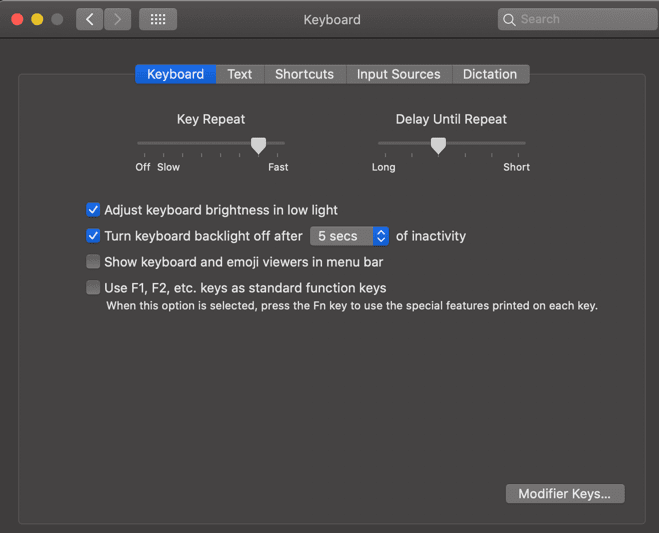
Vervolgens ga je misschien naar Systeemvoorkeuren(System Preferences) en klik je op Toegankelijkheid(Accessibility) en vervolgens op Toetsenbord(Keyboard) en hoop je daar een instelling te vinden, maar nogmaals, je zou teleurgesteld zijn.

U kunt Sticky Keys en Slow Keys in- en uitschakelen, maar er is geen optie voor Mouse Keys , ook al is het een toegankelijkheidsfunctie voor het toetsenbord. Dus hoe krijg je toegang tot de instellingen voor muistoetsen(Mouse Keys) ?
Er zijn twee manieren: Als je een Mac met Touch ID hebt, kun je drie keer snel op de Touch ID- knop drukken om het (Touch ID)paneel Toegankelijkheidsopties(Accessibility Options Panel) te openen . Als je Touch ID(Touch ID) niet hebt , kun je op de toetscombinatie Option + Command + F5 drukken.

Ten slotte zie je hier de optie om muistoetsen(Mouse Keys) en een heleboel andere instellingen in of uit te schakelen. Ga je gang en schakel het selectievakje Muistoetsen inschakelen(Enable Mouse Keys ) uit en je toetsenbord zou nu weer normaal moeten zijn.
Als je meer wilt weten over wat alle andere toegankelijkheidsopties doen, kijk dan op de Apple-pagina(Apple page) daarvoor. Bekijk ook ons andere artikel over hoe u met de rechtermuisknop kunt klikken in Windows en Mac met een toetsenbord(right-click in Windows and Mac using a keyboard) .
Related posts
Hoe Fn-toetsen op uw Mac opnieuw toe te wijzen?
Hoe u kunt voorkomen dat uw Mac slaapt
5 manieren om apps op uw Mac te stoppen
Symlinks maken op uw Mac
Hoe de 'Picture In Picture'-modus op uw Mac in te schakelen en te gebruiken
De beste Mac OS X-sneltoetsen
Prullenbak leegmaken op Mac
Schermafbeeldingen maken op Mac OS met sneltoetsen
Maak een back-up van uw Mac met Time Machine
Een Mac OS X-computer hard resetten en het besturingssysteem opnieuw installeren
20 tips om het meeste uit de Finder op Mac te halen
Hoe een opname op Mac te screenen
Scannen met Image Capture op Mac
5 Beste alternatieven voor knipprogramma's voor Mac
Hoe versleutelde e-mails vanaf uw Mac te verzenden
De beste Mac-sneltoetsen om te leren
Mac-sneltoetsen voor wanneer uw Mac vastloopt
Moet je je Mac upgraden naar Mojave?
Afdrukken in zwart-wit op Mac
4 manieren om apps op Mac te verwijderen
